华为P9设置桌面壁纸的方法
- 时间:2021-03-02 16:44
- 来源:下载吧
- 编辑:weijiayan
手机是现在大家生活中经常需要用到的电子设备,很多用户在使用手机的时候会根据自己的需求来修改手机的样式,包括字体和壁纸等元素,相信有很多用户都习惯设置自己喜欢的壁纸,而很多用户对手机设置不熟悉的话就不知道要如何设置桌面壁纸了,就比如很多华为P9手机的用户不知道要如何操作设置壁纸,那么在接下来的教程中小编就跟大家分享一下华为P9设置桌面壁纸的具体操作方法吧,还不知道要如何操作的朋友赶紧试一试这个方法,希望这篇方法教程能帮到大家。

方法步骤
1.首先第一步我们打开手机之后,在手机的应用界面中找到设置这个功能图标,找到之后点击进入到其中。
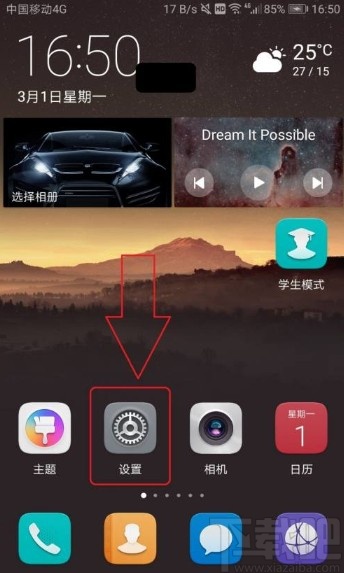
2.点击进入到手机的设置界面之后,在设置界面中找到显示这个设置选项,然后切换到显示设置界面。
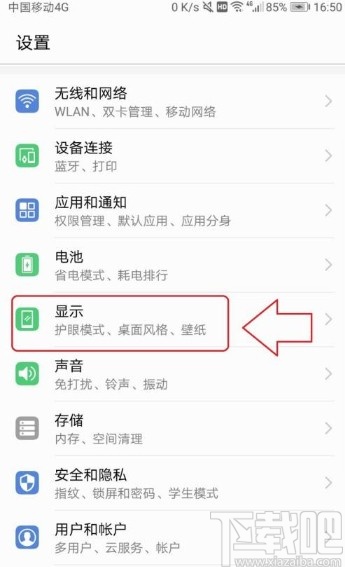
3.下一步在显示设置界面中,我们找到其中的壁纸这个设置选项,点击之后可以进入到壁纸的设置界面。
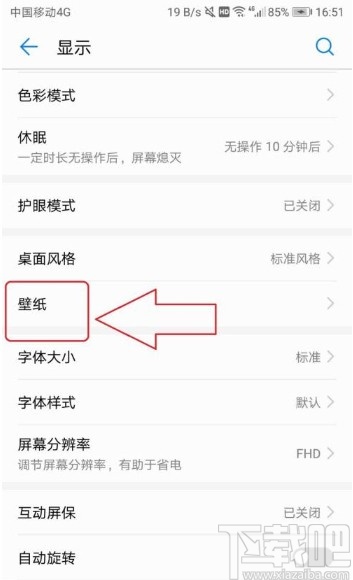
4.进入到壁纸的设置界面之后如下图中所示,然后需要点击其中的这个设置壁纸选项。

5.点击设置壁纸之后会来到选择壁纸样式的界面,根据自己的需求选择好壁纸图片之后,在界面的右上角点击小勾图标。
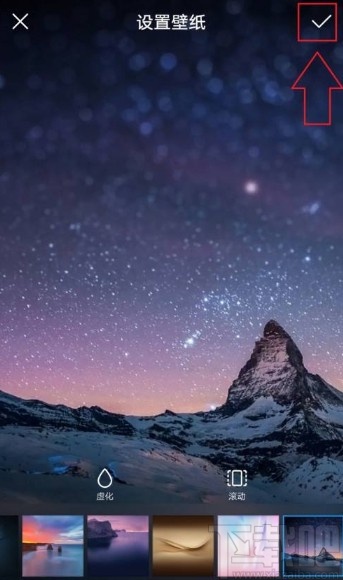
6.最后点击这个小勾图标会出现一个选择设置范围的选项,我们选择“设为桌面”这个选项之后就可以将选择的图片设置为桌面壁纸了。
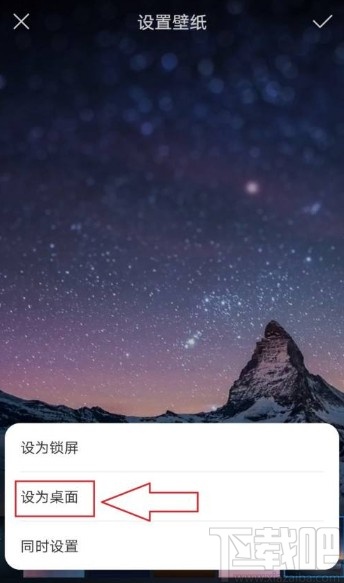
以上就是小编今天跟大家分享的使用华为P9这款手机的时候设置桌面壁纸的具体操作方法,有需要的朋友赶紧试一试这个方法,希望能帮到大家。
- 华为p9设置音量键控制相机缩放的方法
- 华为P9后置双摄像头有什么区别 华为P9双摄像头到底是怎么回事
- 华为P9微信的聊天记录怎么导出?如何备份微信聊天记录
- 华为P9包含哪些安全特性?
- 华为P9测试灯泡频闪方法?
- 小米5C和华为p9哪个好?小米5C和华为P9区别对比
- 华为P10和P9有什么区别?华为P10和华为P9图文对比
- 华为P10怎么样?华为P10和华为p9有什么区别?
- 华为mate9和华为P9哪个好 华为mate9和p9的区别是什么
- 华为p9和华为mate8哪个值得买 华为mate8和华为p9区别对比
- 华为nova和p9哪个好 华为p9和华为nova区别对比
- 小米5s和华为P9哪个好 华为P9 plus和小米5s plus区别对比
最近更新
-
 淘宝怎么用微信支付
淘宝怎么用微信支付
淘宝微信支付怎么开通?9月5日淘宝公示与微信
- 2 手机上怎么查法定退休时间 09-13
- 3 怎么查自己的法定退休年龄 09-13
- 4 小红书宠物小伙伴怎么挖宝 09-04
- 5 小红书AI宠物怎么养 09-04
- 6 网易云音乐补偿7天会员怎么领 08-21
人气排行
-
 微信聊天记录删除了怎么恢复 微信重装后聊天记录不见了解决办法
微信聊天记录删除了怎么恢复 微信重装后聊天记录不见了解决办法
微信聊天记录删除了怎么恢复?微信重装后聊天记录不见了怎么办?
-
 安卓Android-X86 4.4安装教程 电脑安装安卓Android-X86教程
安卓Android-X86 4.4安装教程 电脑安装安卓Android-X86教程
安卓(Android)x86是安装在Intel/AMD等PC平台上的安卓系统,也就是
-
 微信抢红包神器2016教程
微信抢红包神器2016教程
2016年微信抢红包成了一项全民运动,不仅有好友发的红包,还有摇
-
 iPhone6/iPhone6 plus无法连接app store详细解决办法步骤 iPhone苹果手机连不上app store
iPhone6/iPhone6 plus无法连接app store详细解决办法步骤 iPhone苹果手机连不上app store
iPhone6/iPhone6plus无法连接appstore详细解决办法步骤。iPhone6
-
 苹果6iphone6/6 plus 不能下载APP软件解决方法
苹果6iphone6/6 plus 不能下载APP软件解决方法
苹果6(iPhone6、iPhone6Plus)近来经常发生无法连接到APPStore或
-
 微信公众平台 微信公众平台登录
微信公众平台 微信公众平台登录
微信公众平台,是腾讯公司在微信的基础上新增的功能模块,有消息
-
 微信封杀抢红包神器破解教程
微信封杀抢红包神器破解教程
微信抢红包神器大行其道,大家抢红包抢的自然是不亦乐乎。现在微
-
 iPhone6/iPhone6 plus/iPhone6s/iPhone6s plus苹果手机怎么设置自定义铃声
iPhone6/iPhone6 plus/iPhone6s/iPhone6s plus苹果手机怎么设置自定义铃声
iPhone6/iPhone6plus怎么设置自定义铃声。针对iPhone6、iPhone6p
-
 手机CPU天梯图 2017年11月手机CPU天梯图/性能排行榜
手机CPU天梯图 2017年11月手机CPU天梯图/性能排行榜
下载吧小编为大家更新的手机CPU天梯图(更新到2017年11月)。现在
-
 手机号码被标记怎么取消 手机号码被恶意标记申诉教程
手机号码被标记怎么取消 手机号码被恶意标记申诉教程
假如你的号码不小心被360手机卫士、腾讯手机管家、LBE安全大师、
